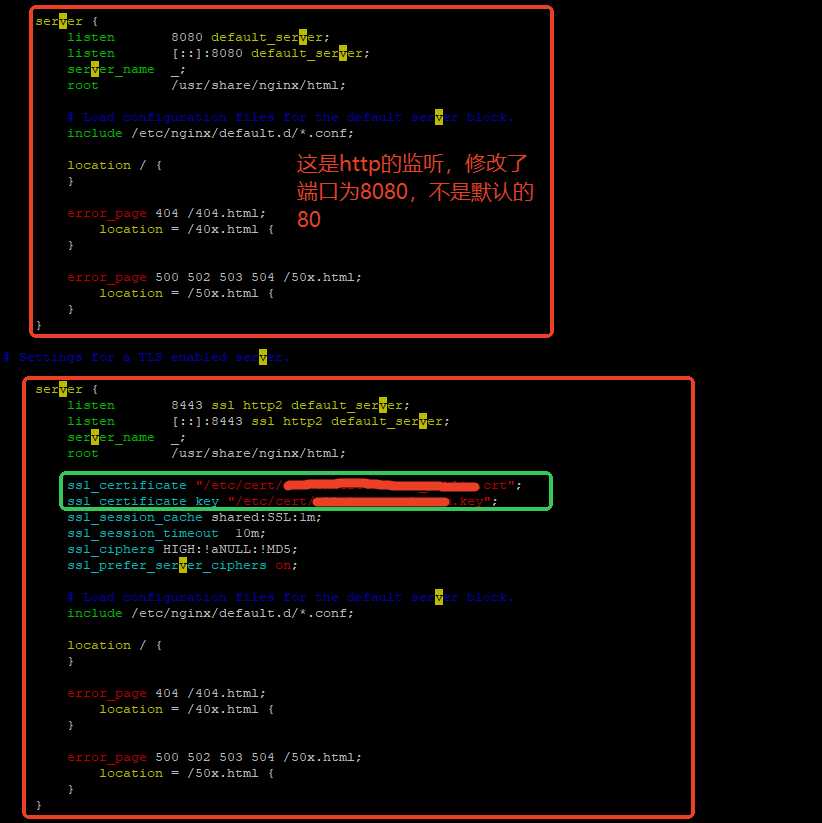快速搭建一个可访问的网页
- 前后端
- 2024-12-13
- 232热度
- 0评论
简介
搭建网站需要以下几个组件,
- Web服务器(如Apache、Nginx):它是网页能够被访问的核心组件。当用户在浏览器中输入网站的域名或 IP 地址并请求访问网页时,Web 服务器软件会接收这些 HTTP 请求。负责从服务器的存储设备(如硬盘)中找到对应的网页文件(如 HTML、CSS、JavaScript 文件等),并将这些文件发送回用户的浏览器。
- 编程语言支持(如PHP、Python、Node.js):实现网页的动态生成和业务逻辑,如果只是静态网页或不需要服务器端脚本处理PHP也不需要安装。
-
SSL证书(可选):用于加密HTTP通信,提升安全性。如果不需要安全链接,也不需要安装。
-
数据库(如MySQL、PostgreSQL)(可选):如果网页需要存储和管理大量的数据(如用户信息、文章内容、产品信息等),数据库就非常重要。
安装
安装nginx
apache和nginx可以二选一
软件安装步骤
步骤1: 执行命令安装nginx
sudo yum install nginx
步骤2: 启动nginx
sudo systemctl start nginx
步骤3:查看启动状态
sudo systemctl status nginx
配置证书支持HTTPS
步骤1: 打开nginx.conf文件
/etc/nginx/nginx.conf
步骤2: 配置证书路径
步骤3: 重启nginx
sudo systemctl restart nginx
根页面
在nginx.conf文件中,可以配置根页面,如上图的root /usr/share/nginx/html。
安装Apache
软件安装步骤
步骤1:执行命令安装Apache及其扩展包。
sudo yum -y install httpd httpd-manual httpd-devel mod_ssl mod_perl php-mysqli
如果回显信息显示Complete!,则表示Apache安装成功。
步骤2:依次执行命令启动Apache并设置自启动。
sudo systemctl start httpd
sudo systemctl enable httpd
步骤3:执行命令查看Apache运行状态。如果回显信息显示active(running)时,表示Apache已启动。
systemctl status httpd
4.在本地电脑浏览器地址栏中输入http://<ECS服务器的公网IP>,测试Apache服务是否安装成功。如果显示如图所示的测试页面,表示Apache服务已安装成功。ECS服务器的弹性公网IP可以从ECS实例页面获取。
至此,按照上面流程,就可以访问一个页面了。页面的位置在;/usr/share/httpd/noindex/index.html
证书更新步骤
步骤1:找到ssl.conf文件
cd /etc/httpd/conf.d
步骤2: 编辑ssl.conf更新SSLCertificateFile、SSLCertificateKeyFile、SSLCertificateChainFile。
步骤3: 重启Apache。
sudo systemctl restart httpd
通过以上的步骤,把你的网页放到/var/www/html下面,远端就可以访问了。
数据库
暂时用不到,后续再补充。
PHP
暂时用不到,后续再补充。
其他
关于开机自启动
设置应用开机自启动
systemctl enable nginx
查询应用是否开机
systemctl list-unit-files | grep nginx
或者systemctl is-enabled nginx
关闭应用自启动
systemctl disable httpd